谷歌浏览器提示“并非来自 Chrome 网上应用店” 怎么办?
Posted 白帽科技
tags:
篇首语:本文由小常识网(cha138.com)小编为大家整理,主要介绍了谷歌浏览器提示“并非来自 Chrome 网上应用店” 怎么办?相关的知识,希望对你有一定的参考价值。
crx 扩展文件安装时会提醒 插件 “ 并非来自 Chrome 网上应用店 ”,如下图:
上图显示插件并非来自Chrome网上应用店,所以google不让我们启用此插件,导致无法正常工作。
解决办法是通过配置电脑把我们想要用到的插件加入到白名单中,那么怎么加入到白名单呢,具体操作如下:
1. 下载 Chrome组策略管理模板“chrome.adm”(在zip的压缩包中可以找到此文件);
2. Win+R 打开运行,输入 gpedit.msc,确定;
3. 依次展开 本地计算机策略 > 计算机配置 > 管理模板,在“管理模板”上右击,选择“添加/删除模板”;

4. 点击添加,找到第1步下载的“chrome.adm”,打开,关闭“添加/删除模板”窗口;
5. 依次展开 本地计算机策略 > 计算机配置 > 管理模板 > 经典管理模板(ADM) > Google > Google Chrome > 扩展程序,双击右侧的“配置扩展程序安装白名单”;
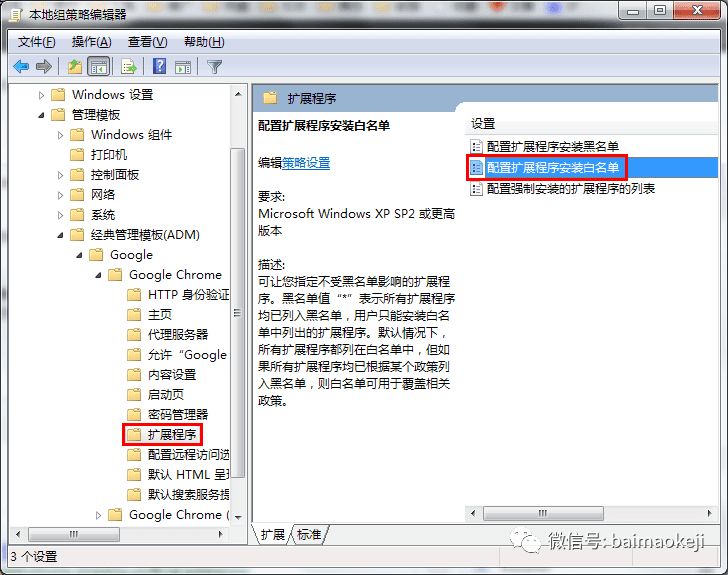
6. 点选左边第二项“已启用”,点击下面的“显示”,
7. 打开 Chrome,将下载的 .crx 文件拖放至 Chrome 扩展程序页面安装;
8. 找到右上角的“开发者模式”,勾选,复制刚安装的扩展的 ID;
9. 粘贴到第6步弹出的窗口中,确定;
以上是关于谷歌浏览器提示“并非来自 Chrome 网上应用店” 怎么办?的主要内容,如果未能解决你的问题,请参考以下文章